该教程参考链接:https://blog.csdn.net/qq_34514415/article/details/80201543
https://zhuanlan.zhihu.com/p/111168324
这里说明一下,我后续要安装的是较旧的1.x版本的tensorflow,最新版本的python3.9已经不支持,所以我下载的python版本是较旧的python3.6.4,这里读者可以自行决定要下载的版本。
至于为什么不下载最新的2.x版本的tensorflow,因为tensorflow更新非常快,里面的一些接口甚至是语法都经常发生改变,比如最常用的功能tf.Session(),在新版本里需要写成tf.compat.v1.Session()。而我想要练习的一些项目教程都是在较旧的tensorflow版本中编写的,为了少做一些改动以及避免一些不必要的bug(其实就是懒),我还是选择旧版本。当然读者如果想学习了解最新的技术,还是建议下载最新版的tensorflow的。
一、Python的安装
首先就是进入官网选择python版本下载,点我进入python下载官网。
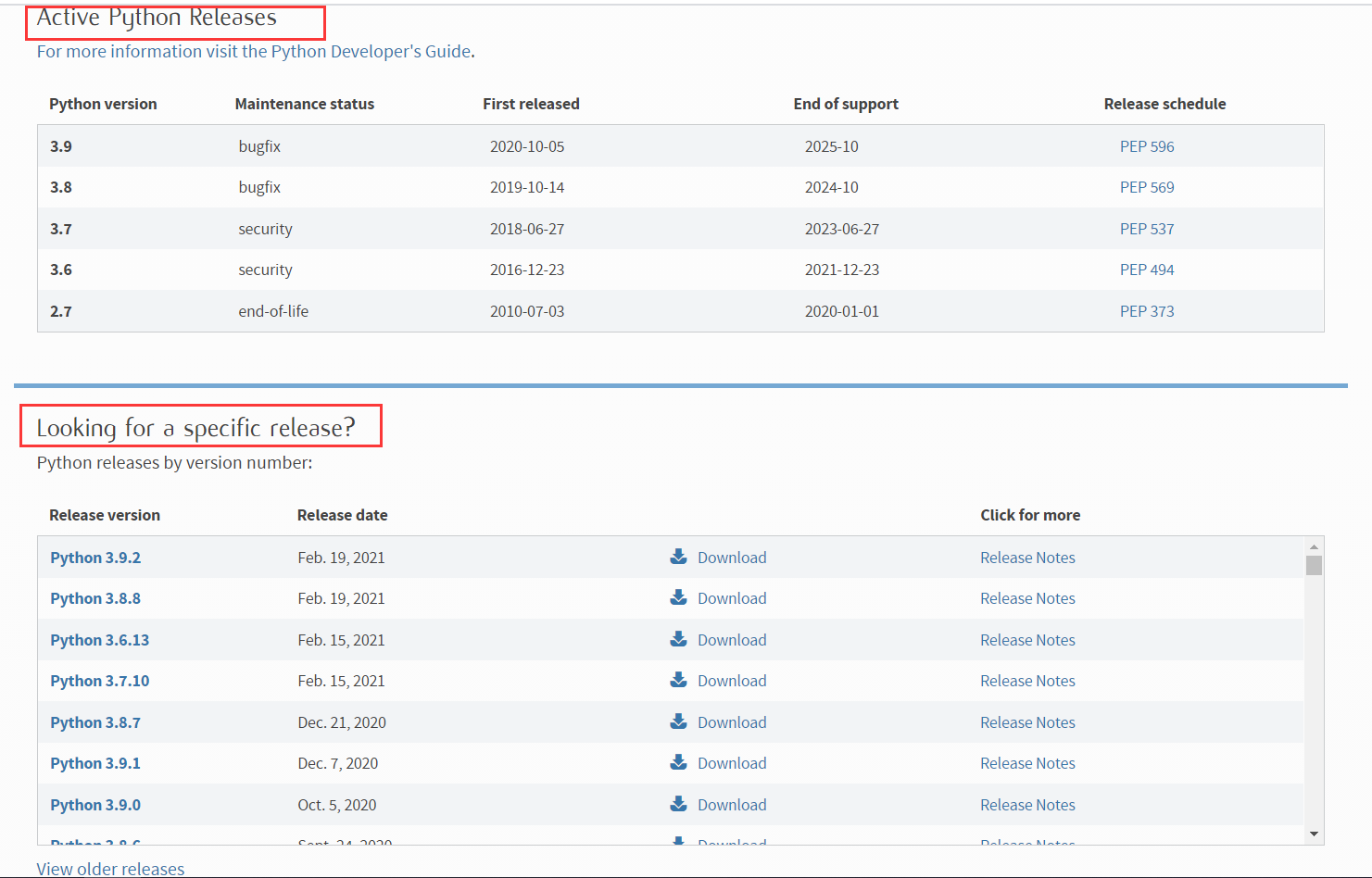
上面是几个目前活跃的python版本说明,可以看到3.6和3.7都是安全版本,而3.8和3.9还处于存在bug需要修复的状态。下面可以下载自己需要的指定python版本,挑选一个以后点击Download,在跳转的页面下划到最下方,这里有多个选项可以选择,x86-64是64位版本,x86是32位版本,你需要下载跟你电脑系统一致的版本。如若不确定自己电脑的系统版本,可以右键我的电脑,选择属性,查看系统版本。
embeddable zip file 是压缩包版本,即便携版,解压可用;
executable installer 是可执行的安装版本,即离线版,下载到本地后可以直接安装;
web-based installer 是联网安装版,体积很小,但需要保持网络畅通;
建议使用离线安装版(executable installer),这样软件会帮你设置系统变量,否则需要自己添加。
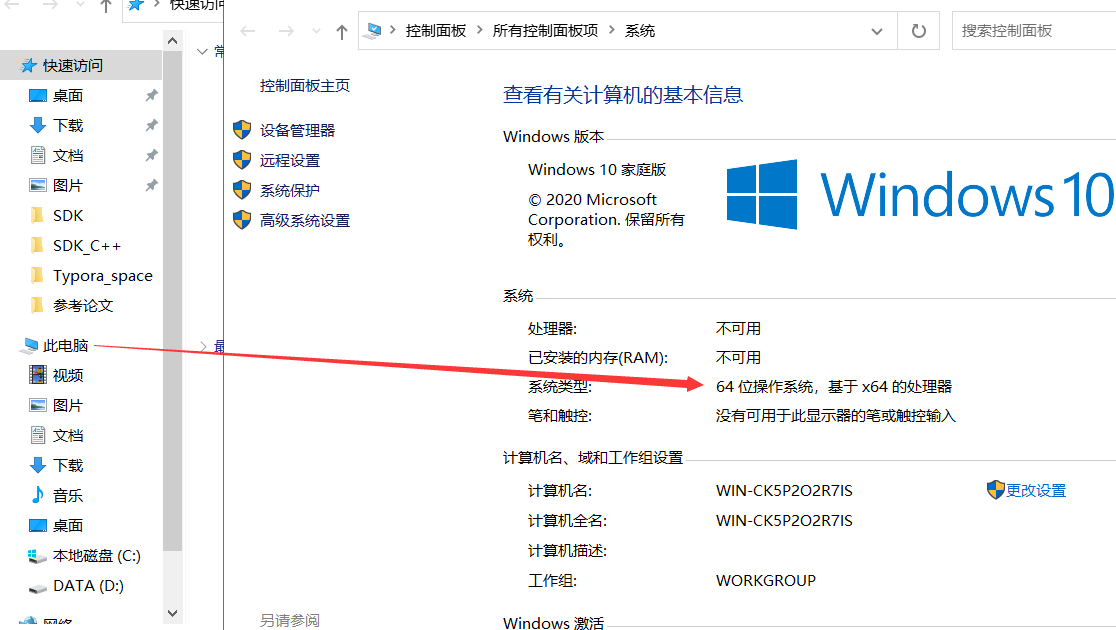
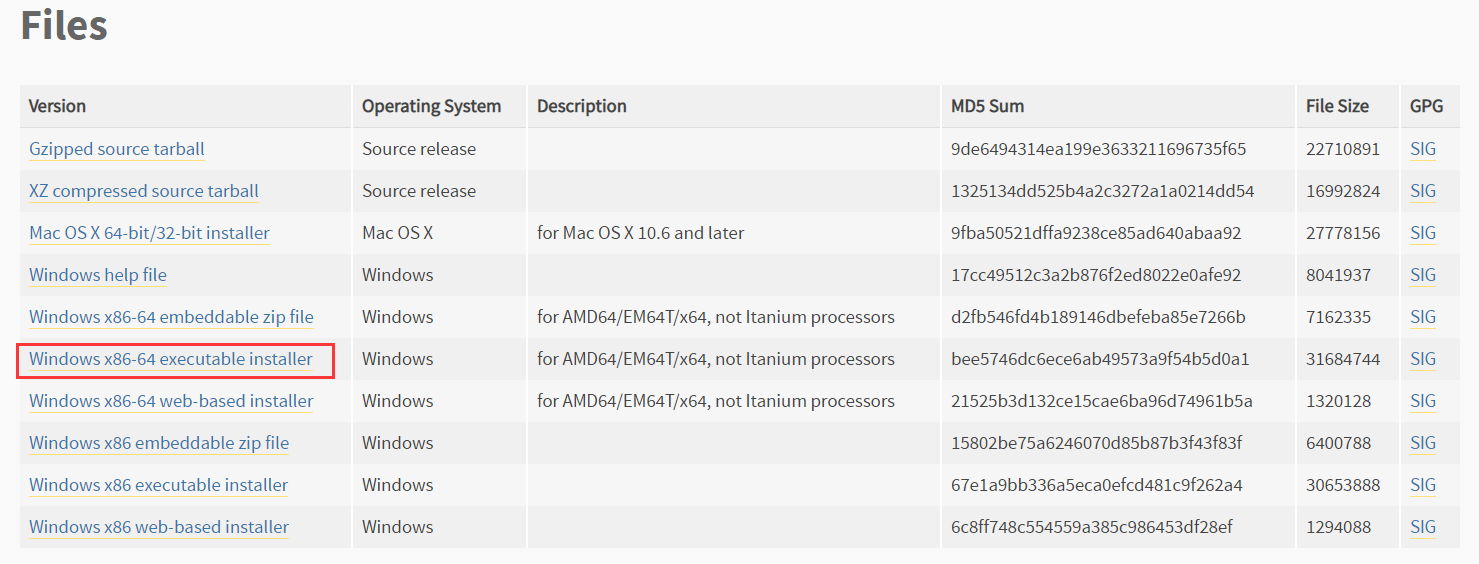
下载完成后打开,我已经下载过python了,所以这里拿另一个版本的python作示例。



最后点击Install便可完成安装。测试一下是否安装成功,同时按下win+R。

进入命令行,输入python,出现这样的界面则表示成功安装。同时你还可以在这里写出你的第一句 Python 代码,打印hello, world!

如果没有出现下面的情况,可能是你的环境变量没有修改成功,右键点击"我的电脑"->属性->高级系统设置->环境变量,在系统变量栏目中,找到PATH,双击编辑后,添加你刚才安装python的路径就可以啦!

二、PyCharm的安装和TensorFlow的配置
因为我做java和c++开发用的是JetBrains的IntelliJ IDEA和CLion,所以python开发干脆也上pycharm,直接来个全家桶。
首先也是进入pycharm的官网下载,点我进入pycharm下载官网,选择Windows下载社区版即可。

接下来就是一步一步正常安装,可以自行修改安装路径,其他设置全部默认就好。由于我已经安装过PyCharm,这里就不展示具体流程了,一般也不会出错。
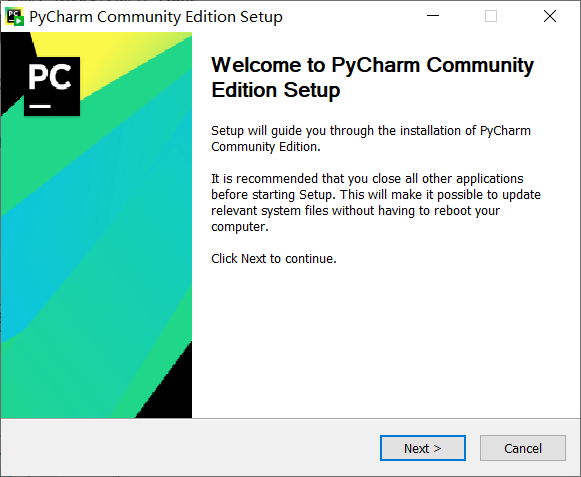
安装完成以后打开PyCharm,首先我们可以安装一个官方的汉化包,在左侧的插件选项中搜索Chinese安装。
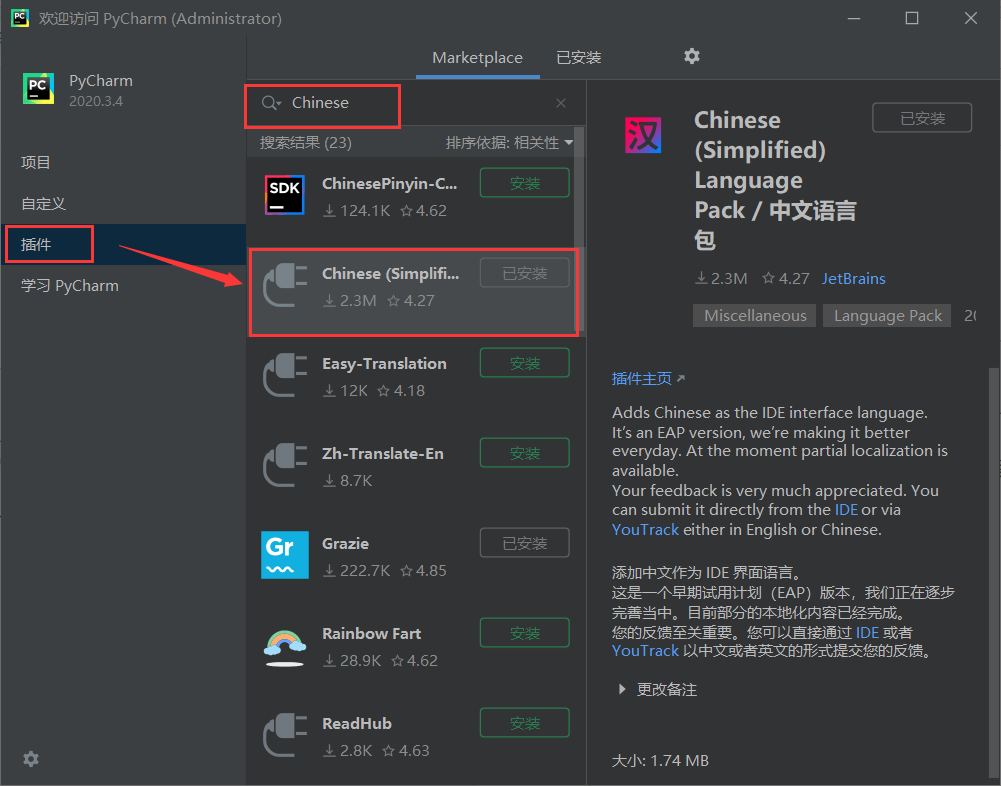
重启PyCharm后即可看到汉化效果,接下来新建一个项目下载配置TensorFlow,点击新建项目。
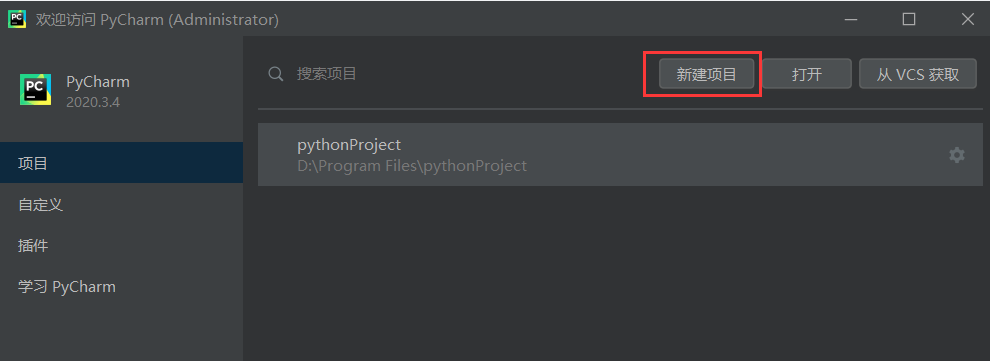
可自行修改项目位置,Python解释器会自动检测,无需我们操作。
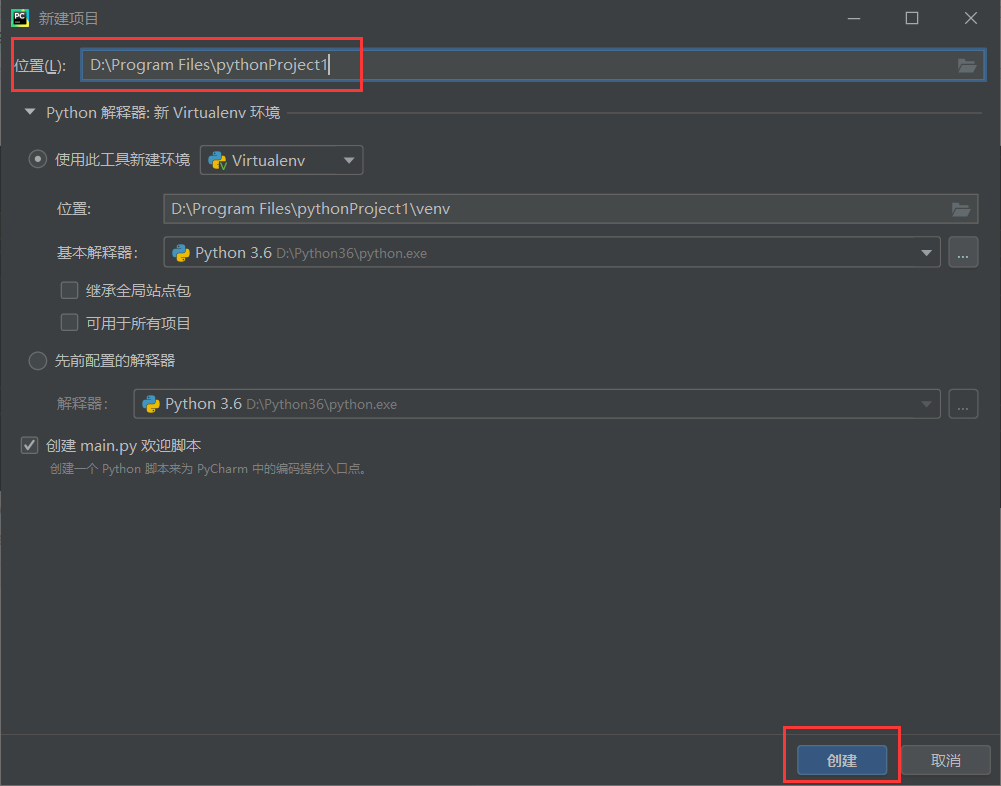
然后点击左上角的文件,选中设置。

选中Python解释器,这里会展示你安装过的软件包(图中是我已经安装了一些包),点击左下角的加号可以下载你需要的包。

在搜索框搜索你需要的软件包名称即可,右下方可以指定下载版本,选好版本后点击左下角的安装包即可。(如果第一次安装包失败,很有可能是网络问题,可以试试连接手机热点,利用移动数据下载。)另外,如果你的电脑是windows系统且安装了两个python解释器,比如3.8和3.6,那么安装包的的时候也会出错,建议卸载其中一个。
就算只装了tensorflow也会带着一堆配套的东西,比如numpy,tensorboard。另外需要pandas,opencv之类的话,用同样的方法安装即可。后续如果想更换软件包版本,重新下载新的版本覆盖即可。
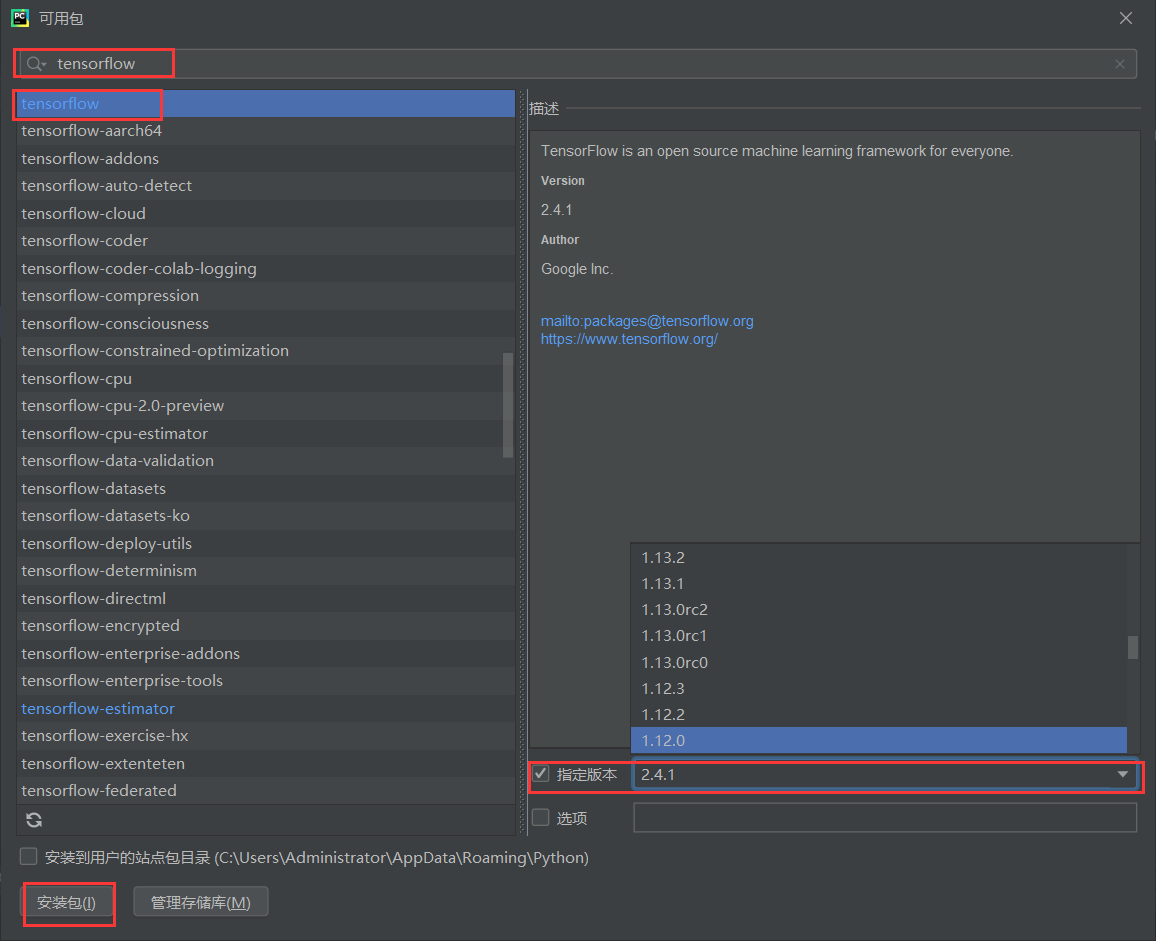
安装完成后可以运行下面的代码测试tensorflow是否安装成功,2.0以上版本的tensorflow第二行要写成sess = tf.compat.v1.Session()
import tensorflow as tf
#定义两个整数a,b
a = tf.constant(2)
b = tf.constant(5)
result = a+b
sess = tf.Session() #生成一个会话,通过一个会话session来计算结果
#实现了一个简单的Tensorflow模型
print(sess.run(result))
运行结果如下(其实就是一个普通的加法):
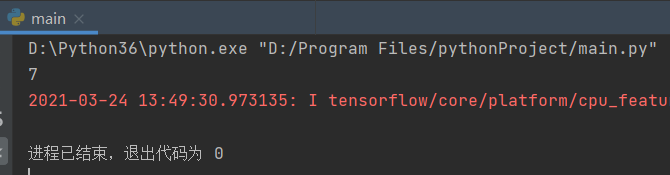
如果你也出现了红色警告Your CPU supports xxxxx,不用管,不影响程序运行。当你有GPU的时候,大量的计算都会自动发送到GPU去执行,可以完全无视这个警告;当你没有GPU的时候,才需要考虑这个警告,开启CPU的AVX2支持。
至此就大功告成啦,感谢大家的阅读!






















 425
425











 被折叠的 条评论
为什么被折叠?
被折叠的 条评论
为什么被折叠?








